
Kyocera FS-1028MFP分别是多功能设备,可以应对不同种类的任务,包括打印和扫描文档。要正常工作所有这些选项,必须将设备连接到计算机后,必须添加到操作系统合适的驱动程序中。这是一个简单的任务,可以由不同的方法执行。关于他们,我们想在今天的材料中讲述。
为MFP Kyocera FS-1028MFP安装驱动程序
多功能Kyocera FS-1028MFP装置与所有其他类似产品一样,具有预先收获的包装。不仅有指示手册,还有带驱动器的驱动器驱动器。它可以用作获取驱动器的第一种方法,只需插入驱动器并运行安装。我们刚刚提到了这个选项,让我们详细介入它,因为这样的运营商失去了他们的相关性,甚至一个非常新的用户都将应对这项任务。方法1:官方网站kyocera
我想从设备开发人员的官方网站开始,因为有一个单独的支持部分,可以更轻松地获得必要的文件。来自用户需要执行此类操作:
去官方网站kyocera
- 使用链接转到网站的主页面。在那里,选择“服务/支持”部分。
- 在打开的选项卡上,请注意左侧的列表。在那里,您对“支持中心”的字符串感兴趣。单击它以转到相应的页面。
- 打开“产品类别”弹出列表并选择打印。
- 然后转到“设备”列表并找到Kyocera FS-1028MFP。
- 然后输入操作系统,以便在页面上仅显示兼容的驱动程序。
- 单击表格中的链接开始下载完整驱动程序包。
- 确认许可协议的条款开始加载存档。
- 期望完成目录下载并通过任何方便的存档打开它。
- 在那里,选择文件“setup.exe”,然后用鼠标左键单击其两次。
- 安装程序窗口将启动。按照简单的说明应对向系统添加驱动程序的过程。
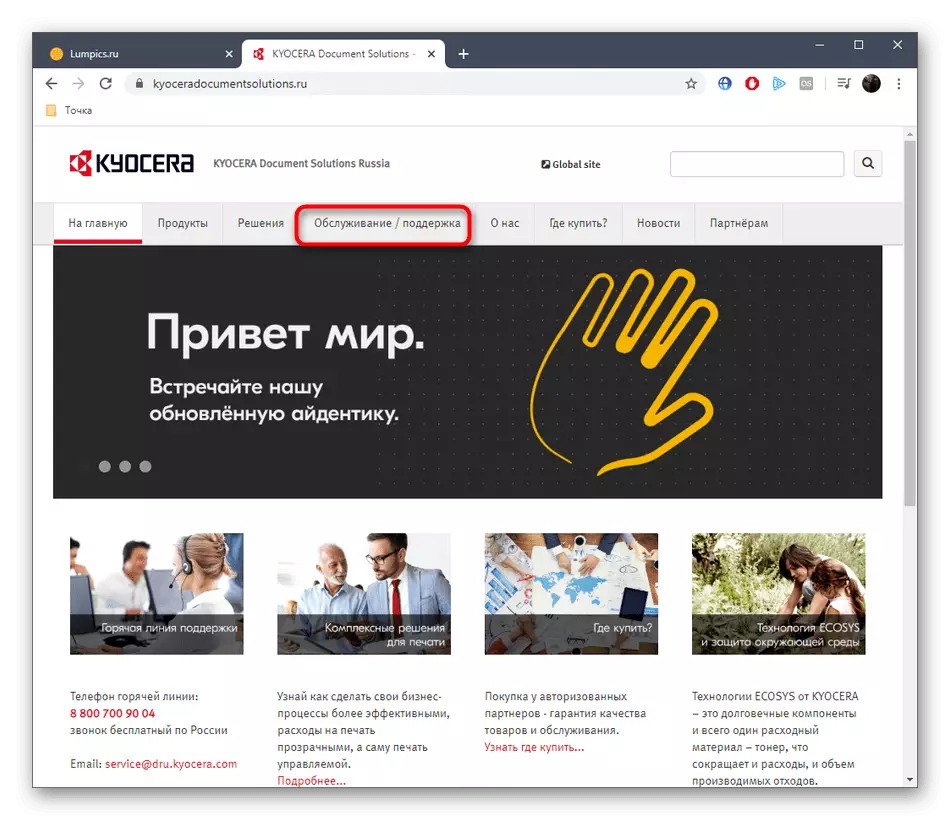
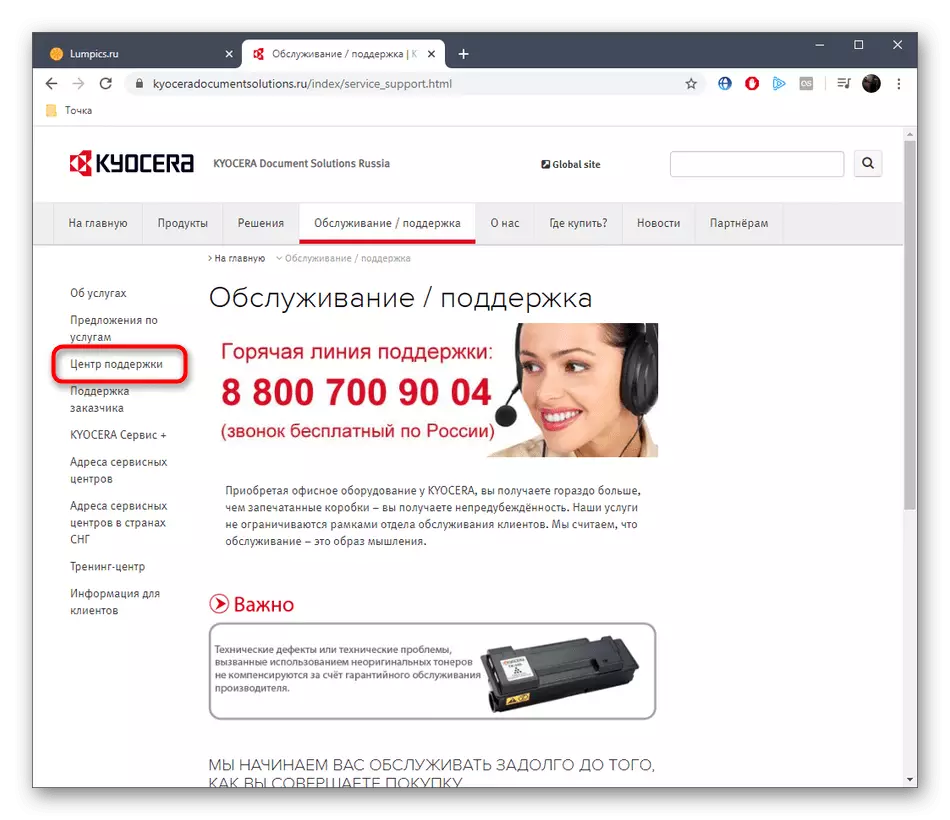
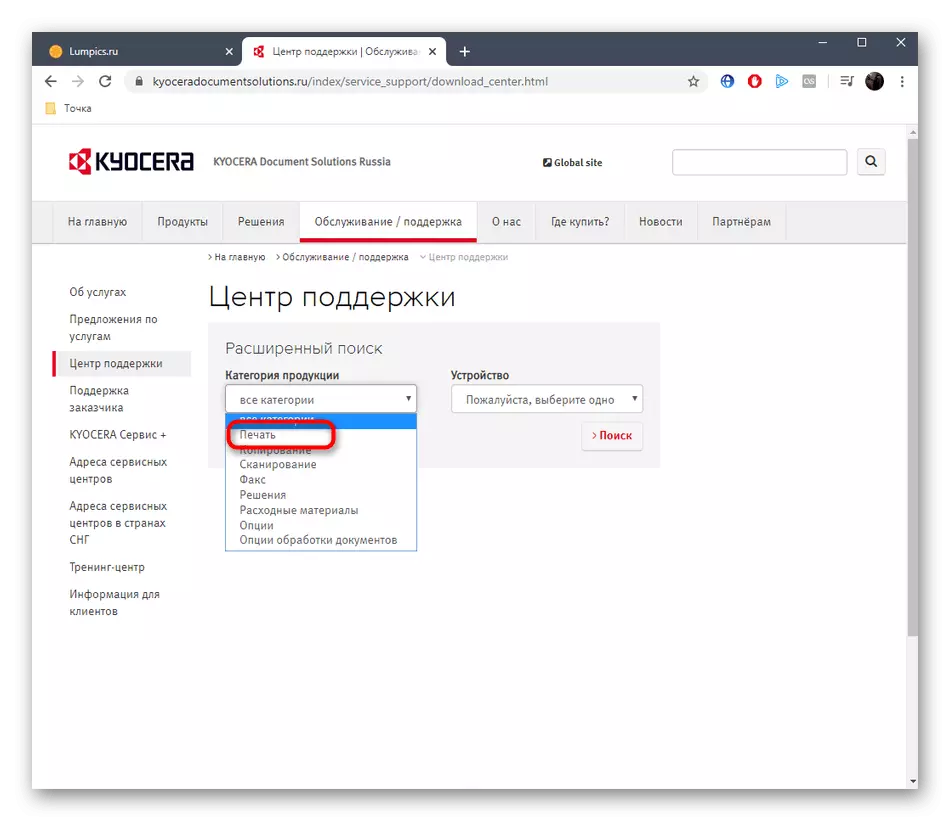
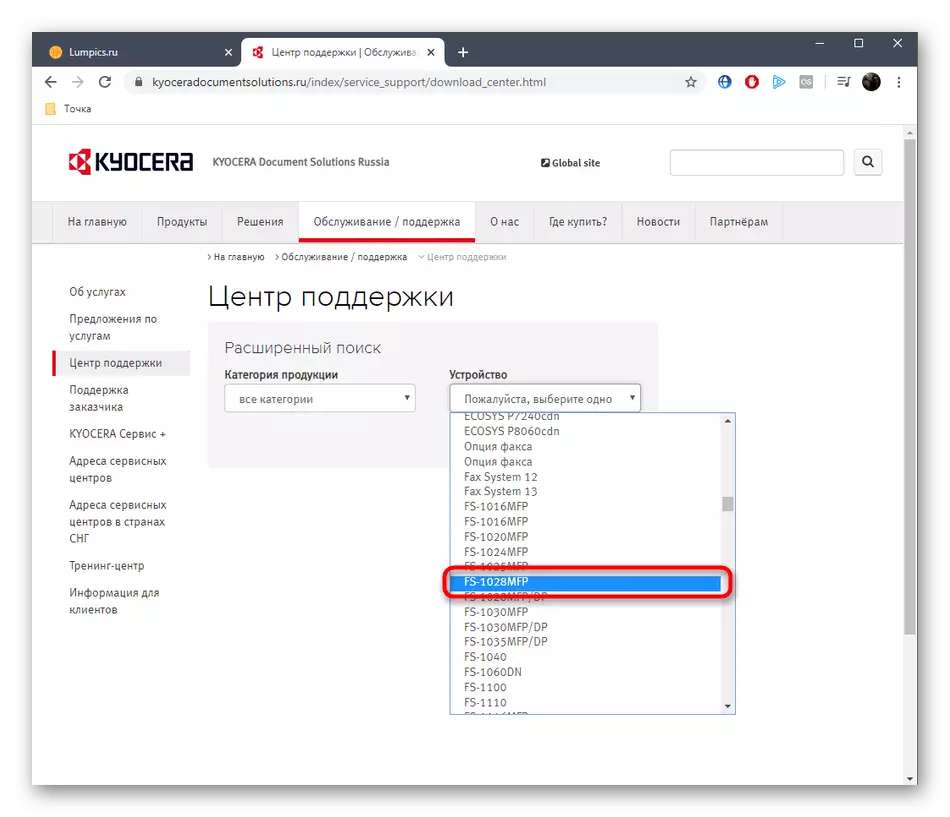
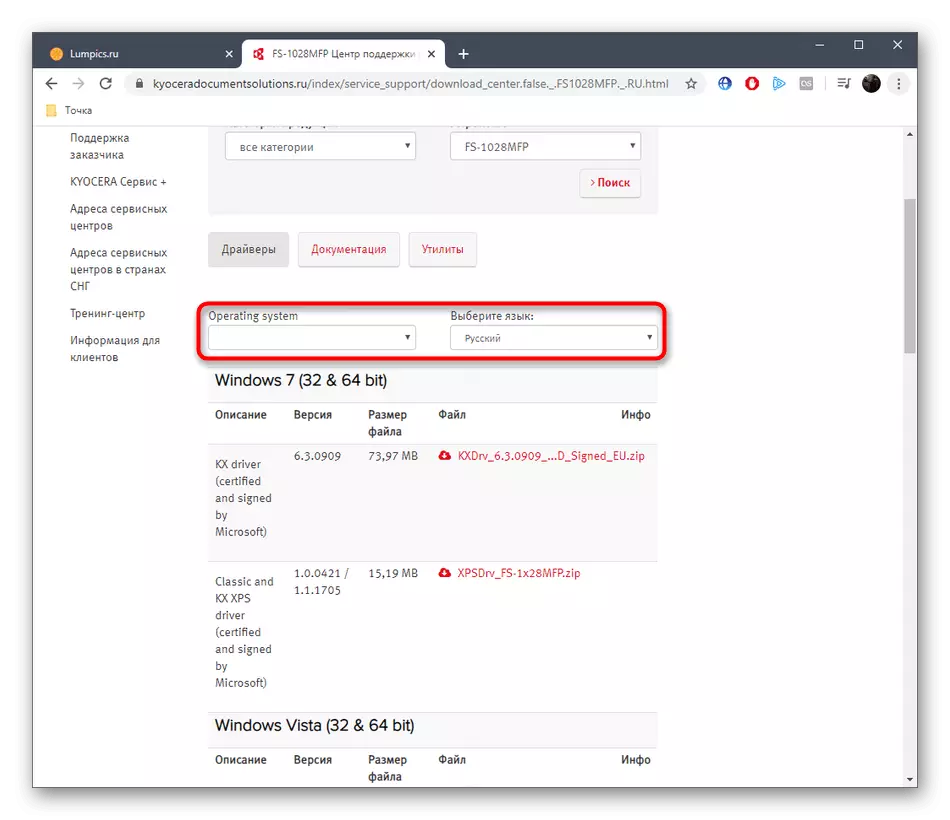
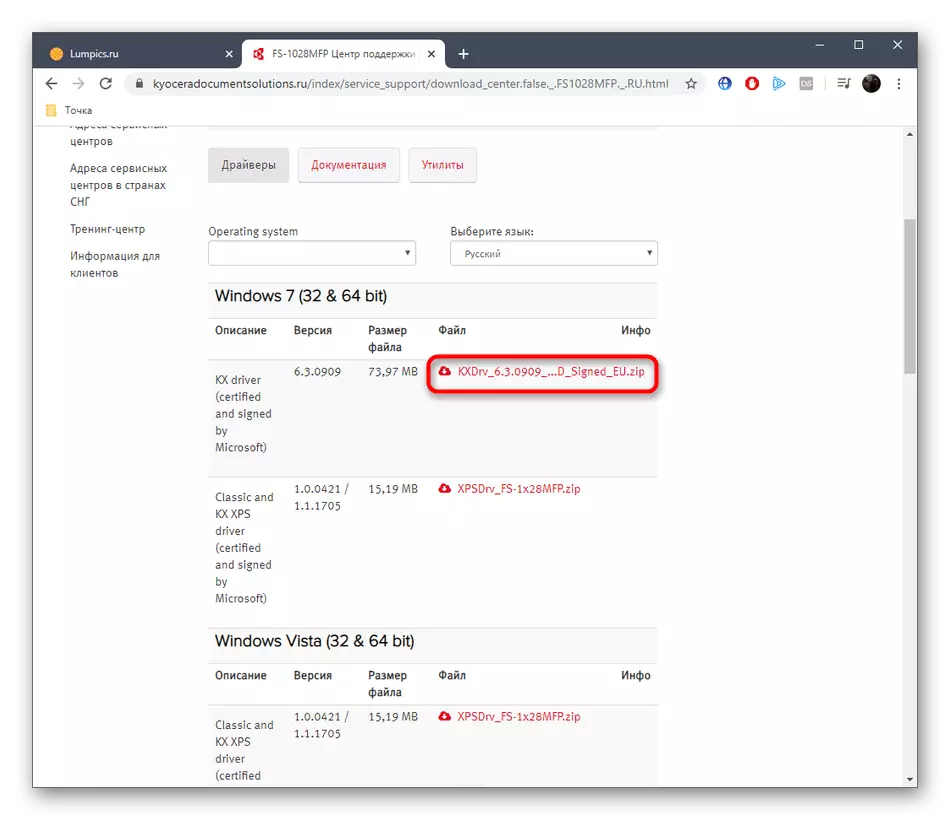

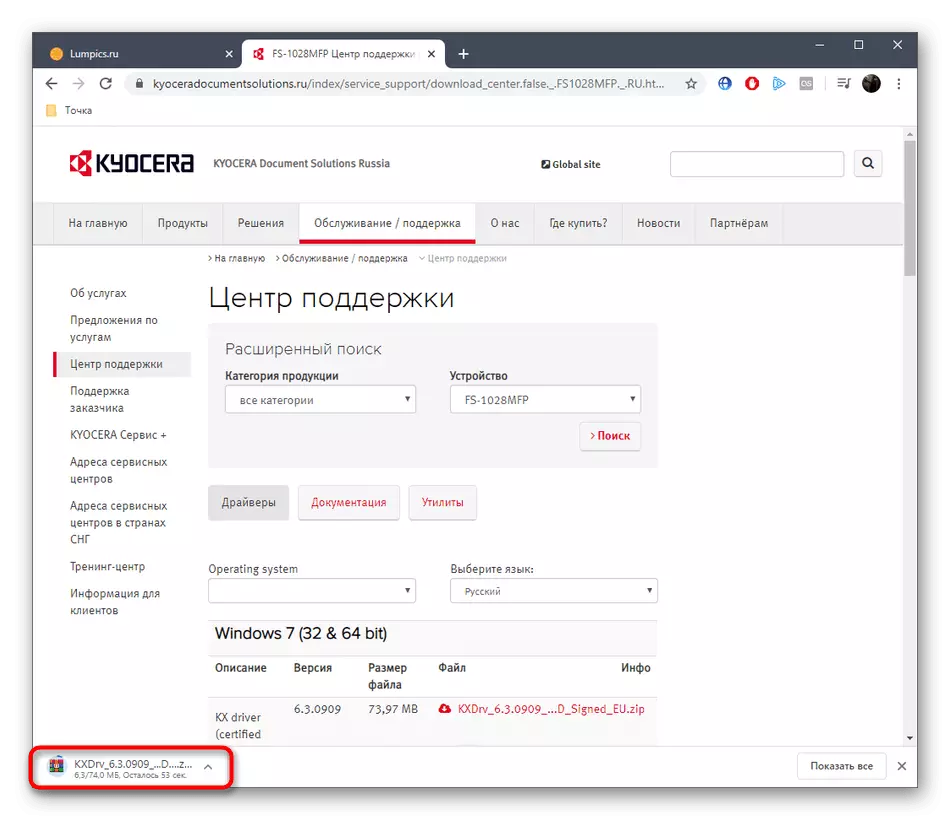
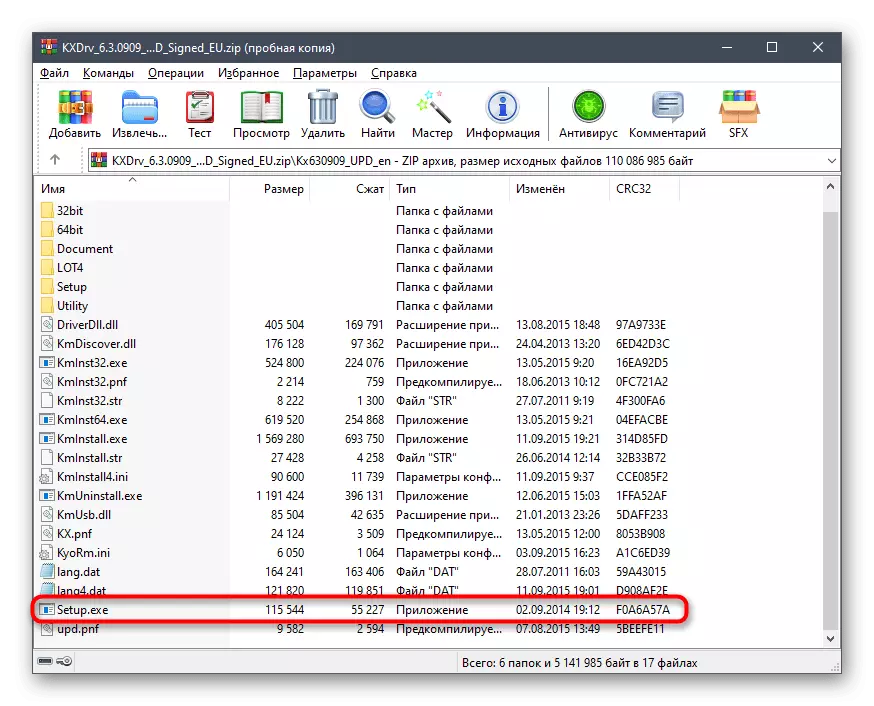
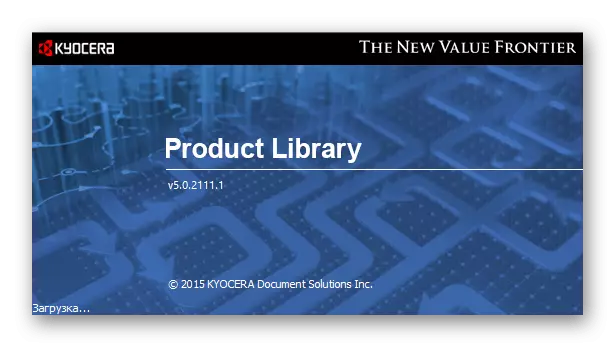
在此,驾驶员安装被认为成功完成。现在,您可以使用MFP进行交互,发送文档以打印或扫描。如果此选项不适合您,请继续执行以下内容。
方法2:来自第三方开发人员的软件程序
如您所知,现在许多第三方开发人员创建了专门的程序,旨在简化计算机上某些操作的实现。此类应用程序列表具有和自动安装驱动程序的工具。所有这些都在大致相同的原则上工作,以及正确地定义几乎任何连接的外围设备,包括所考虑的MFP。随着这种软件的运作原则,我们提供熟悉我们网站上的单独手册,这是基于DriverPack解决方案。
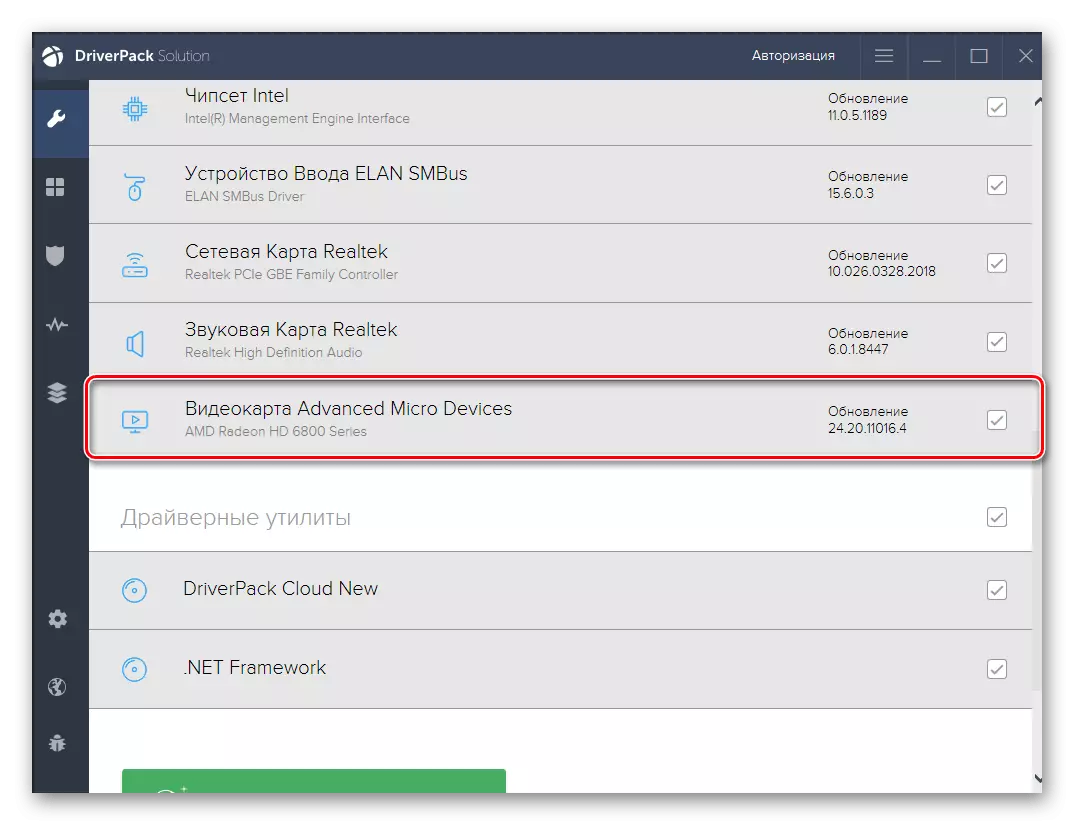
阅读更多:通过驱动程序解决方案安装驱动程序
您可以使用上述程序查找和下载Kyocera FS-1028MFP的驱动程序。如果您不喜欢它或出于某种原因未提出,则值得考虑其他类似的解决方案通过在我们的网站上单击下面的链接来阅读我们的网站上的此类软件进行审查。
阅读更多:安装驱动程序的最佳程序
方法3:硬件ID MFP
硬件ID是连接到计算机的任何设备的唯一标识符,无论是内置组件还是外围设备。因此,Kyocera FS-1028MFP还具有这样的代码,我们可以用于搜索兼容的驱动程序。我们预先定义了此标识符并进一步呈现。
USBPrint \ Kyocerafs-1028MFP5FDD
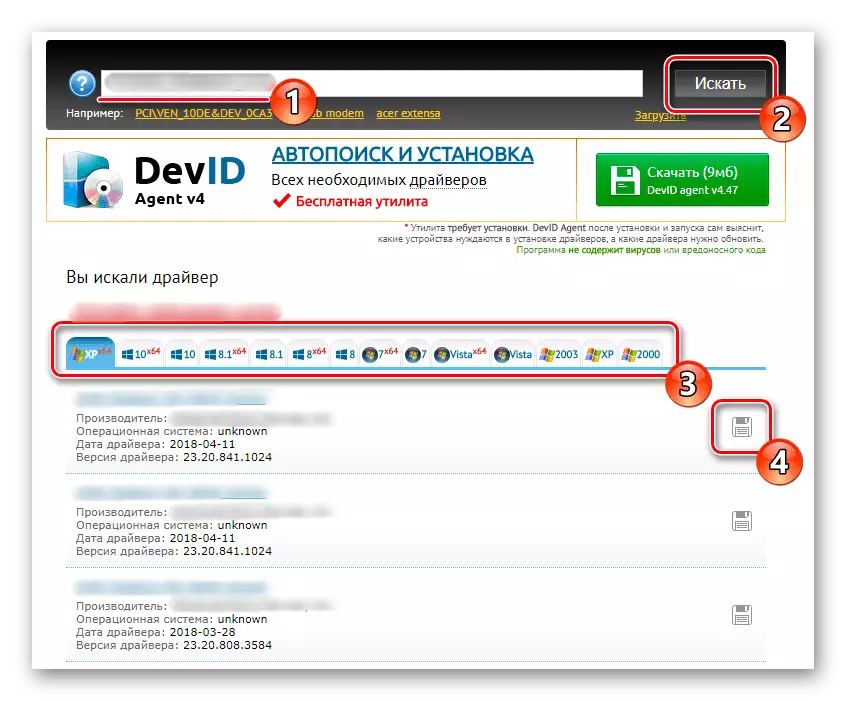
现在,您只需探索以这种方式接收驱动程序的问题。这将有助于专门从事司机分销的特殊网站。我们的其他作者在本网站上的单独文章中详细披露了这一主题,描述了这种最受欢迎的Web资源。
阅读更多:如何通过ID查找驱动程序
方法4:手动添加Windows中的MFP
我们今天的文章的最后一个方式将致力于标准的Windows工具。其优势在其余部分是您不必使用其他网站或下载软件。但是,值得理解此工具加载驱动程序,该驱动程序允许您仅扫描或发送文档打印。如果您想使用GUI获取品牌辅助软件,您必须从官方网站下载驱动程序的驱动程序,如方法1所示。
- 打开“开始”并转到“参数”。在那里,您对“设备”一节感兴趣
- 在其中,通过左侧的面板转到“打印机和扫描仪”类别。
- 单击那里的“添加打印机或扫描仪”按钮。
- 在几秒钟的扫描之后,将出现铭文“列表中所需的打印机”。
- 单击此铭文,您将落入打印机的手动安装窗口。选择最后一个安装类型并更进一步。
- 如果需要,请使用当前端口或创建新的端口。
- 在表中显示的设备的标准列表中,缺少Kyocera FS-1028MFP,因此单击Windows Update Center按钮并等待扫描。
- 指定相应的驱动程序模型并进一步进一步。正如您在下面的屏幕截图上看到,给出了两个版本的驱动程序。选择任何,因为它们的区别仅在下载源中。
- 输入其在OS和网络环境中显示的打印机的名称,或留下此默认参数。
- 它只等待安装。

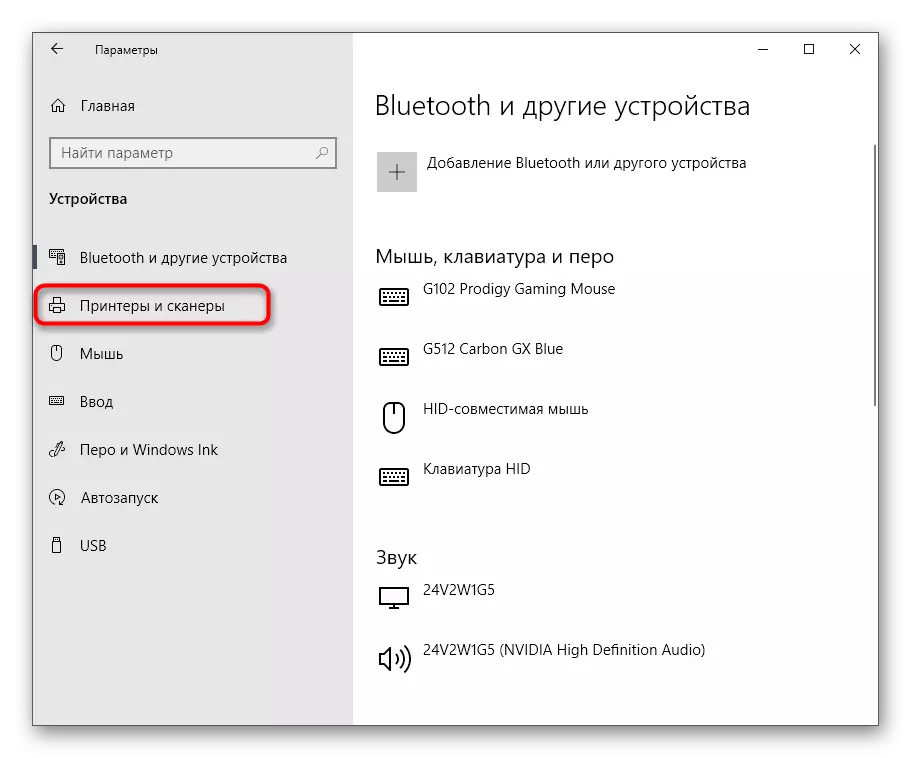

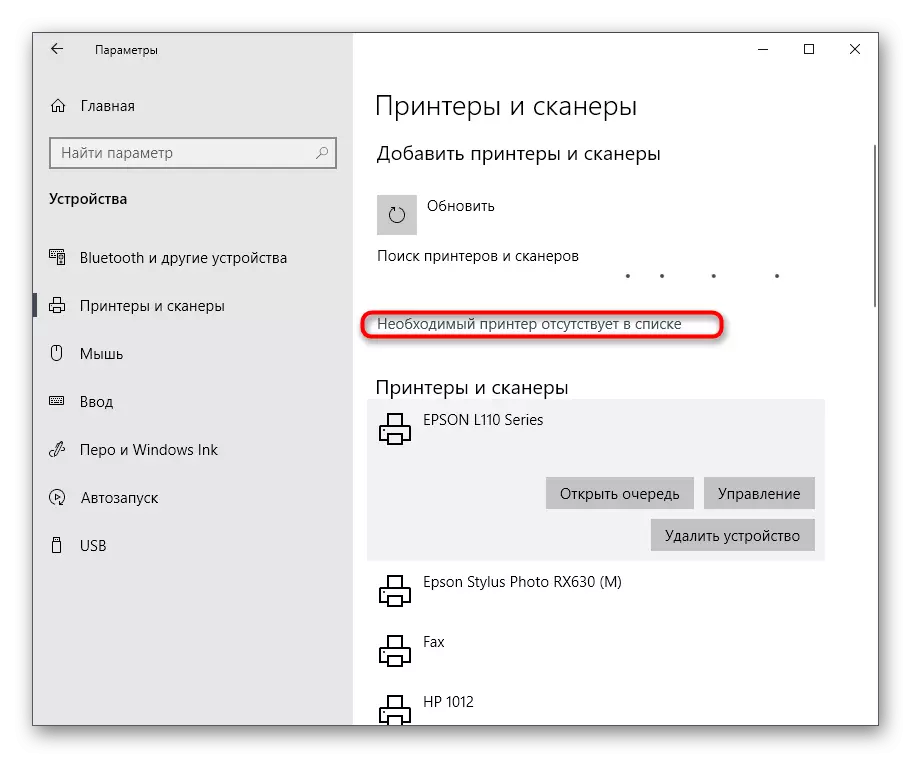
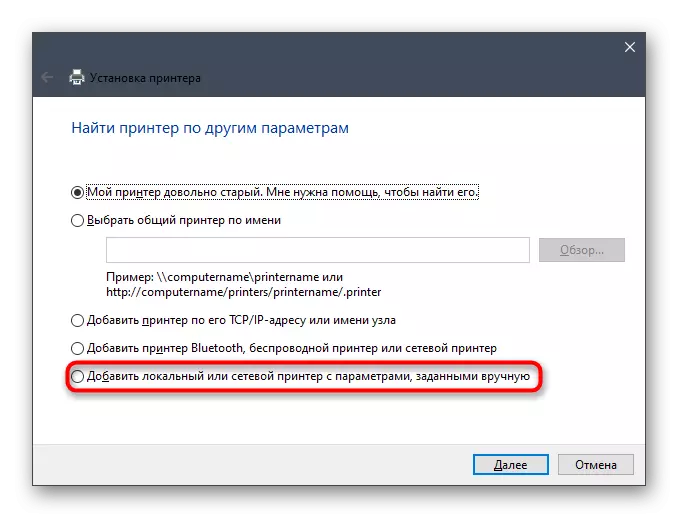



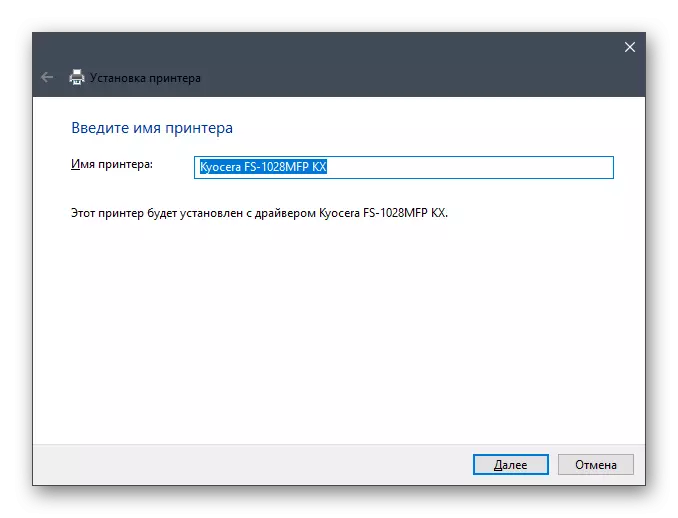
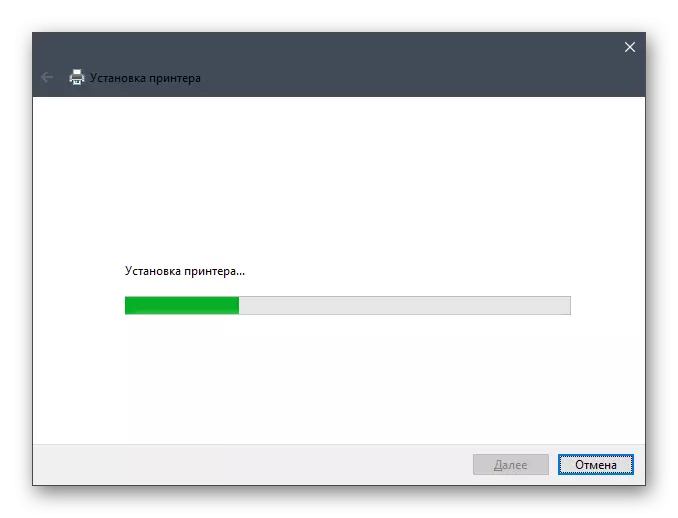
之后,将出现另外两个窗口。您可以配置共享打印机,如果需要,运行测试打印。然后只需与多功能设备完全交互。
上述方法可以在几分钟内实际上进行,并且将假设所描述的指令。它只留下可以选择最适合当前情况的方法,安装后,请使用Kyocera FS-1028MFP。
